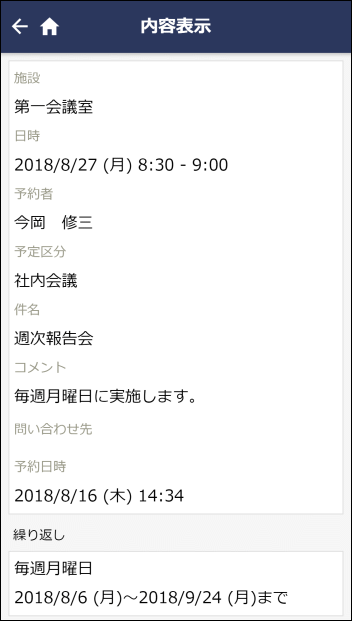施設予約状況の参照
スマートフォン版の施設予約状況の表示には、以下の3種類の表示があります。
|
: |
指定した施設の1ヶ月の予約状況を参照できます。 |
|
: |
指定した施設の予約状況をグラフ表示で参照できます。複数施設の予約状況をまとめて確認できます。 |
|
: |
指定した施設の予約状況を一覧で参照できます。 |
なお、施設の参照権限がないと参照できません。
1ヶ月の予約状況を参照する
-
施設予約を起動します。
-
月表示画面が起動します。
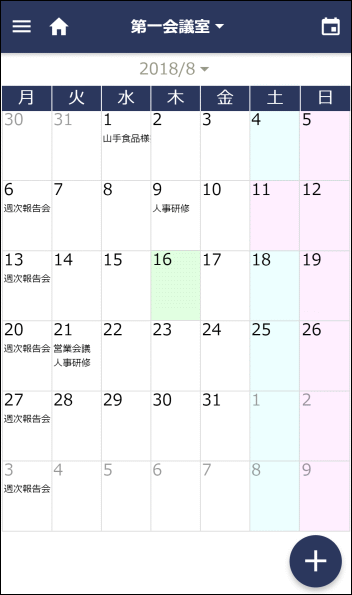
-
 タップ時
タップ時
施設の新規予約画面へ遷移します。施設の新規予約画面については、「施設の予約」を参照してください。 -
 をタップすると当月分が表示されます。
をタップすると当月分が表示されます。 -
表示期間を変更したい場合は、表示年月欄をタップして年月選択画面を表示し、該当の年月を選択します。また、カレンダー部分を左右方向にスワイプすることで切り替えることもできます。
-
-
特定日の施設予約の詳細を参照したい場合は、カレンダーの日付セルをタップします。施設予約の一覧画面が表示されます。施設予約の一覧画面については、「予約状況を参照する」の項を参照してください。
-
他の施設の予約状況を参照する場合は、タイトルの施設名をタップして、表示施設の選択画面を起動し、表示する施設を指定します。選択した施設の予約状況が表示されます。なお、参照権限がない場合は表示されません。
表示施設の選択画面については、「スケジュール表示社員・施設の選択」を参照してください。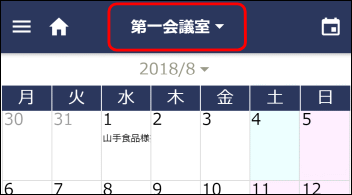
空き状況を参照する
-
機能メニューから 出先・空き状況(グラフ) を選択します。
-
空き状況画面(グラフ)が起動します。
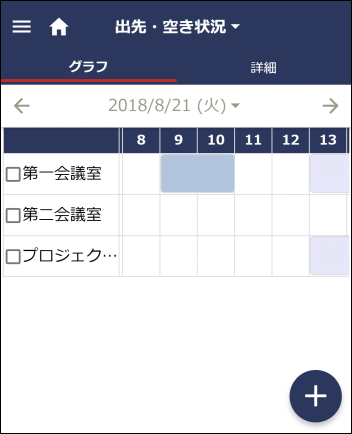
-
表示日を変更したい場合は、日付欄をタップして、日付選択画面を表示し、該当の日付を選択します。また、日付欄の

 をタップすることで切り替えることもできます。
をタップすることで切り替えることもできます。 -
施設を予約する場合は、施設を選択して
 をタップします。施設の新規予約画面へ遷移します。施設の新規予約画面については、「施設の予約」を参照してください。
をタップします。施設の新規予約画面へ遷移します。施設の新規予約画面については、「施設の予約」を参照してください。
施設予約の内容を確認する場合は、該当の施設予約の帯をタップします。施設予約の簡易表示画面がポップアップで表示されます。
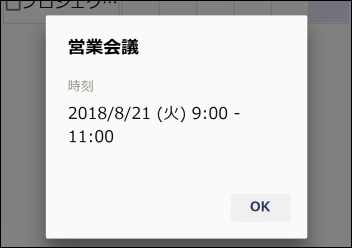
また、グラフに表示されている施設の予約状況の詳細を確認する場合は、詳細タブ をタップします。
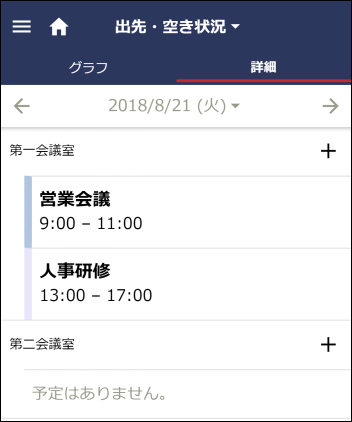
-
機能メニューから 出先・空き状況(詳細) をタップすることで起動することもできます。
-
明細をタップすると、内容表示画面に遷移します。内容表示画面については、「予約状況を参照する」の項を参照してください。
-
 をタップすると、施設の新規予約画面へ遷移します。
をタップすると、施設の新規予約画面へ遷移します。
-
-
他の施設の予約状況を参照する場合は、タイトルの「出先・空き状況」をタップして、表示施設の選択画面を起動し、施設を選択します。複数施設を選択できます。
選択した施設の予約状況がグラフに追加表示されます。なお、参照権限がない場合は表示されません。
表示施設の選択画面については、「スケジュール表示社員・施設の選択」を参照してください。
予約状況を参照する
-
月表示画面で日付セルをタップします。
-
施設予約の一覧画面が起動します。
施設予約の内容を確認する場合は、明細をタップして、内容表示画面に遷移します。内容表示画面については、「予約内容を確認する」の項を参照してください。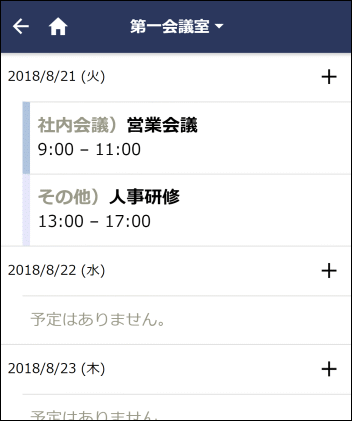
-
一覧の先頭で上にスクロール、または末尾で下にスクロールすることで、前後の施設予約を表示することができます。
-
 をタップすると、施設の新規予約画面へ遷移します。
をタップすると、施設の新規予約画面へ遷移します。 -
他の施設の予約状況を参照したい場合は、タイトルの施設名をタップして表示施設の選択画面を起動し、参照したい施設を選択して、確定 をタップします。
-